
【iOS18にも対応】iCloudの写真をiPhoneに戻す方法
Apple の iCloud は、iPhone の写真をバックアップするのに便利なクラウド サービスです。最近、2024年9月にリリース予定のiPhoneおよびiPad向け最新iOS18が来て、バージョン更新、機種変更などの場合はバグがあったら、iCloudを使ってiPhone写真などのデータを便利かつ迅速に復元することができます。
この記事では、iCloud写真をiPhoneに戻す方法を解説します。iCloudで消えた写真の復元方法、iCloud使わずにiPhoneからiPhoneに写真を転送する方法も紹介します。
方法1:iCloudフォトライブラリを利用してiCloudの写真をiPhoneに戻す
iPhoneで「設定」アプリを開きます。
[自分の名前]をタップします。
「iCloud」をタップします。
「写真」をタップします。
「iCloudフォト」がオンになっていることを確認します。オンになっていない場合は、オンにします。
方法2:iCloud.comで写真をiPhoneへダウンロードする
Webブラウザを開き、[無効な URL を削除しました]。
Apple IDでサインインします。
「写真」アイコンをクリックします。
ダウンロードしたい写真またはアルバムを選択します。
「ダウンロード」ボタンをクリックします。
方法3:UltData for iOSを使ってiCloudで消えた写真を復元する
iPhone機種変更、バージョン更新時誤って消えた写真は「Tenorshare UltData」を利用すれば、iCloudなしでも簡単にiCloudから写真をパソコンにダウンロードすることができます。
復元手順
1.UltData for iOSをパソコンにダウンロードしてインストールします。パソコンにiPhoneを接続します。UltData for iOSを起動し、「iiCloudからデータを復元」を選択します。
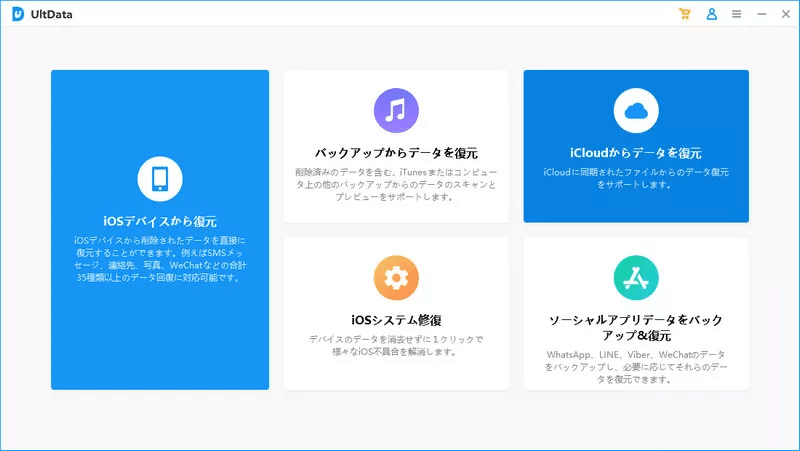
2.復元したいデータの種類を選択します。「スキャン開始」をクリックします。
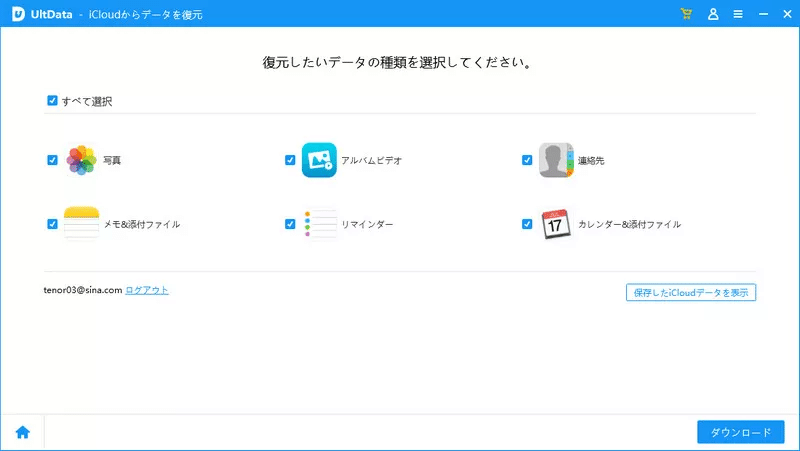
3.スキャンが完了したら、復元したいメールを選択します。「PCに復元」をクリックして、メールを復元します。
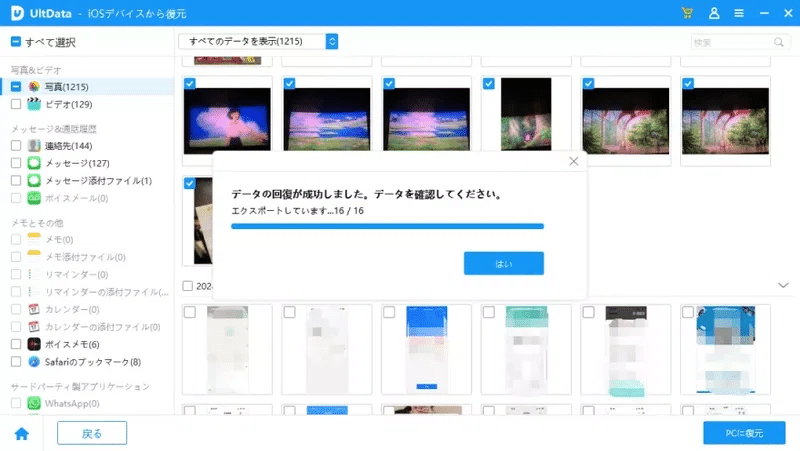
結論
iCloudから写真を復元する方法は、復元先がiPhoneかパソコンかにより異なります。ただし、復元専門のツールUltDataを使用すると、1枚ずつ戻すか全部戻すかのどちらかになる問題を回避できます。UltData for iOSを使用すると、プレビューしつつ複数枚選択して復元が可能なため、非常に便利です。
